Iklan
Jika Anda pengguna daya web, Anda harus menggunakan Vivaldi.
Chrome dirancang untuk orang biasa, Firefox untuk keamanan dan privasi, dan Safari hanya tersedia untuk digunakan pada platform Apple. Semuanya relatif sederhana, dan meskipun Anda dapat menambahkan lebih banyak fungsi menggunakan ekstensi, terlalu banyak ekstensi dapat membuat hal-hal membengkak dan memperlambat kinerja.
Di samping itu, Vivaldi hadir dengan fitur bawaan yang canggih 9 Alasan untuk Beralih ke Browser Vivaldi Hari IniAturan Chrome, tetapi Vivaldi dapat menjadi browser cadangan pilihan Anda. Berikut adalah sembilan alasan kuat untuk mencobanya. Baca lebih lajut yang terus diperbarui dan dioptimalkan. Beberapa fitur terbaiknya bahkan tidak tersedia sebagai ekstensi di browser lain! Inilah mengapa Vivaldi adalah impian bagi pengguna yang kuat.
1. Simpan Tab untuk Kemudian Menggunakan Sesi Tab
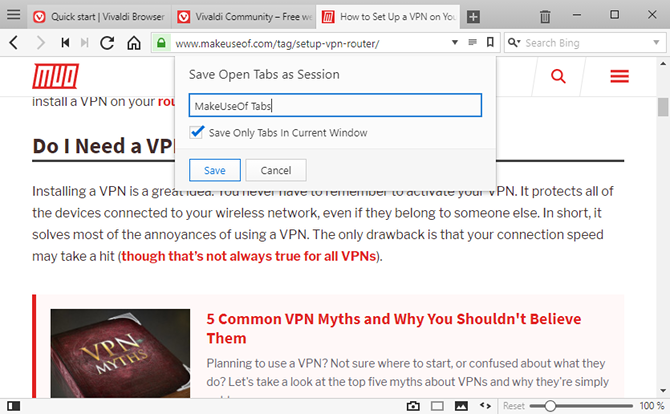
Untuk pengguna yang kuat, manajemen tab browser bisa lebih merepotkan daripada nilainya. Itu sebabnya kelebihan muatan tab selalu menjadi masalah bagi saya: Saya terus membuka tab baru dan memberi tahu diri sendiri Saya akan "membacanya nanti" —tapi saya membukanya lebih cepat dari yang saya baca, dan tak lama kemudian saya tersesat di lautan 50+ tab. Mungkin Anda bisa berhubungan.
Tab Sesi Vivaldi dapat membantu. Pergi saja ke File> Simpan Tab Terbuka sebagai Sesi, beri nama sesi, dan klik OK. Itu dia! Jika Anda hanya ingin menyimpan beberapa tab, seret saja ke jendela terpisah, lalu simpan tab hanya untuk jendela itu. Jika kamu menggunakan Vivaldi Sync, Anda bahkan dapat membuka sesi Anda di perangkat lain Cara Mengatur Sinkronisasi di Vivaldi dan Sinkronisasi Data Penjelajahan AndaPelajari cara mengaktifkan fitur Sinkronisasi eksperimental di Vivaldi dan cara menggunakannya untuk menyinkronkan data antar komputer. Baca lebih lajut .
Untuk memulihkan sesi yang disimpan, buka File> Buka Sesi Tersimpan.
2. Atur Tab Ke tumpukan Tab
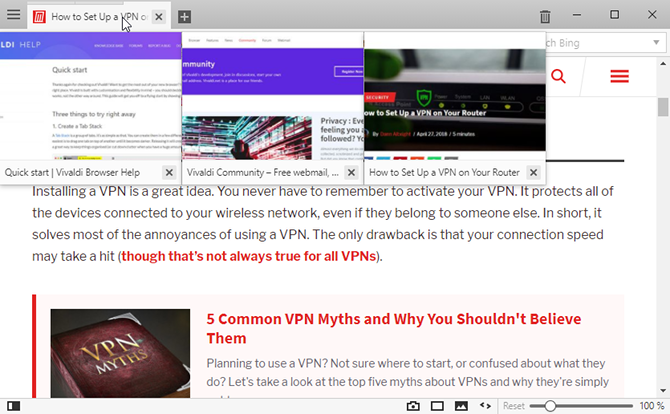
Cara lain untuk menangani kelebihan tab adalah menggabungkan beberapa tab menjadi satu tab menggunakan fitur Tab Stacks dari Vivaldi. Setelah digabungkan, Stack bertindak seperti tab dengan tab internal sendiri, dan Anda masih dapat beralih di antara tab internal seperti biasa. Ini luar biasa untuk organisasi, pada dasarnya memungkinkan Anda untuk mengategorikan tab Anda.
Untuk membuat tumpukan, seret tab ke tab lain, tunggu sampai gelap, lalu jatuhkan. Untuk membubarkan tumpukan, Anda dapat mengklik kanan dan memilihnya Ungroup Tab Stack. Atau Anda bisa seret-dan-jatuhkan tab individual dari dalam Stack ke luar Stack.
3. Split View Tabs Dengan Tab Tiling

Di sebagian besar browser, jika Anda ingin melihat beberapa halaman berdampingan, Anda harus membuka banyak jendela. Vivaldi membuat segalanya lebih mudah dengan Tab Tiling.
Setelah Anda membuat Tab Stack, klik kanan Stack dan pilih Tile Tab Stack. Sekarang setiap kali Anda memilih Stack, Anda akan melihat semua halaman di Stack yang ditampilkan berdampingan. Anda dapat bernavigasi ke tab lain lalu kembali ke Stack dan itu masih berupa ubin. Menggunakan ikon pengaturan ubin di Bilah Status, Anda dapat mengubah antara opsi untuk ditampilkan secara horizontal, vertikal, atau sebagai kisi.
Jika Anda lebih suka memasang satu-satu tab, pilih beberapa tab dengan menahan Ctrl dan kemudian mengklik tab yang ingin Anda petak, lalu klik kanan pada salah satu tab yang dipilih dan klik Tab Tile. Kembalikan ke normal dengan mengklik kanan tab dan mengklik Untile Selection.
4. Penjelajahan Lebih Baik Dengan Tab Bilah Sisi
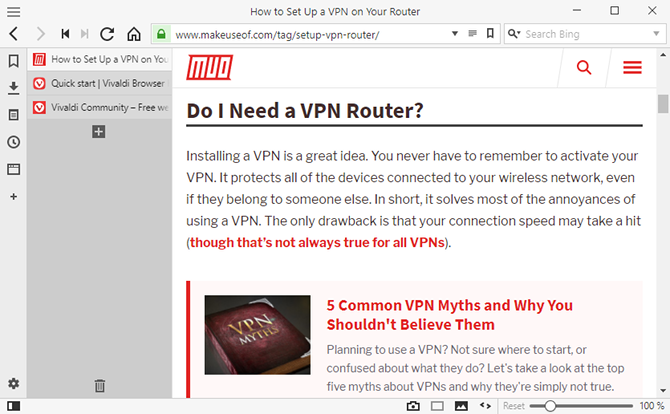
Ketika Anda pertama kali menginstal Vivaldi, Anda mungkin memilih untuk memiliki bilah tab di bagian atas selama penyetelan. Bagaimanapun, ini adalah bagaimana setiap browser dan aplikasi lain melakukannya, jadi masuk akal juga untuk melakukannya di Vivaldi, kan?
Mungkin tidak!
Jika Anda pergi ke Pengaturan Vivaldi, navigasikan ke Tab halaman dan Anda akan dapat mengubah Posisi Bilah Tab. Saya sangat merekomendasikan menggunakan Kiri atau Kanan, yang menyebabkan tab muncul ditumpuk secara vertikal. Ini lebih produktif karena memungkinkan Anda memuat lebih banyak tab di layar sekaligus, jadi menavigasi jauh lebih mudah.
Tetapi Anda juga ingin pergi ke Tampilan Tab pengaturan dan hapus centang pada kotak berlabel Perlihatkan Thumbnail Tab. Saat thumbnail diaktifkan, tabnya terlalu besar dan menghabiskan terlalu banyak ruang.
5. Dock Selalu-Buka Halaman
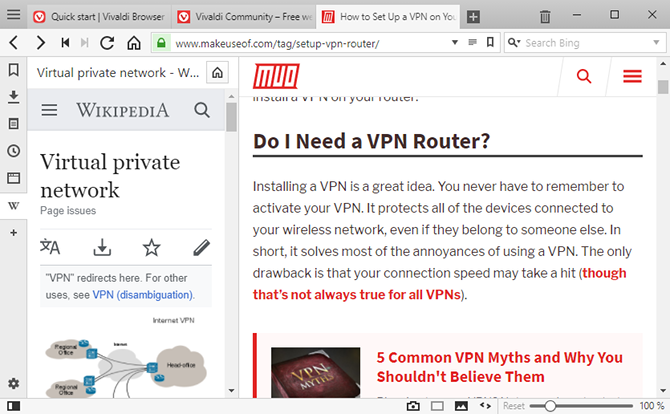
Apakah Anda memiliki tab tertentu yang SELALU terbuka? Contohnya mungkin termasuk Gmail, Slack, Discord, Trello, TickTick, dll. Sebagian besar pengguna memilih Tab pin jadi mereka tidak bisa ditutup, tetapi downside adalah Anda masih harus mengklik pada tab yang disematkan untuk melihat halaman itu.
Jika Anda mengubah halaman yang selalu terbuka menjadi Panel Web sebagai gantinya, Anda dapat membuatnya tetap terbuka saat menjelajah tab secara normal. Satu penggunaan yang rapi adalah memiliki Panel Web mesin pencari sehingga Anda dapat mencari secara bersamaan saat mengerjakan apa pun yang sedang Anda kerjakan. Panel Web juga baik untuk halaman referensi, seperti dokumentasi Wikipedia atau API.
Untuk menambahkan Panel Web, pastikan Panel Bar terbuka dengan mengklik Tampilkan Panel di kiri bawah Vivaldi. Di Bilah Panel, klik Tambahkan Panel Web untuk menambahkan tab / halaman saat ini sebagai Panel Web, atau ketik URL spesifik yang Anda inginkan.
6. Pencarian Cepat Dengan Nama Panggilan Mesin Pencari
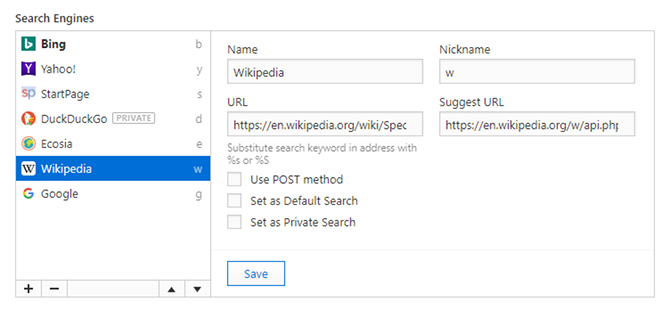
Katakanlah Anda telah menetapkan Bing sebagai mesin pencari default Anda sehingga Anda bisa menuai poin Microsoft Rewards setiap hari Apa itu Bing Rewards, Bagaimana Cara Kerjanya, Dan Apa yang Baru?Premis dari Bing Rewards adalah Anda dapat memperoleh kredit untuk pencarian dengan Bing. Baca lebih lajut , tetapi terkadang Anda tidak mendapatkan hasil terbaik. Alih-alih membuang waktu menavigasi ke google.com, Anda dapat menggunakan nama panggilan mesin pencari.
Misalnya, saat mengetik "gejala alergi" di Bilah Alamat menelusuri Bing, Anda dapat mengetik "g gejala alergi" untuk mencari Google secara khusus.
Vivaldi dilengkapi dengan beberapa nama panggilan mesin pencari default, termasuk Wikipedia dan Ecosia, tetapi Anda juga dapat membuatnya sendiri. Bahkan, ini berfungsi dengan halaman apa pun yang mengambil parameter URL, bukan hanya mesin pencari. Misalnya, Anda dapat membuat nama panggilan Twitter untuk mengunjungi pengguna Twitter (mis. "T makeuseof").
7. Catat Saat Anda Menjelajah Web

Fitur Notes di Vivaldi agak tidak biasa sehingga mungkin perlu dibiasakan, tetapi begitu Anda merasa nyaman dengan itu, Anda akan bertanya-tanya bagaimana Anda hidup tanpa itu. Ini sama revolusionernya dengan penanda web dan tab browser ketika pertama kali mereka debut.
Di Panel Bar (klik Tampilkan Panel di kiri bawah jika Anda tidak melihatnya), pilih Panel Catatan untuk melihat catatan Anda. Di sini Anda dapat membuat dan menghapus Catatan serta membuat folder untuk mengatur Catatan Anda.
Catatan diformat menggunakan Markdown. Anda dapat mengaitkan Catatan individual dengan URL tertentu, melampirkan tangkapan layar atau gambar lain, dan mencari semua Catatan Anda kapan saja.
8. Baca Artikel Tanpa Iklan
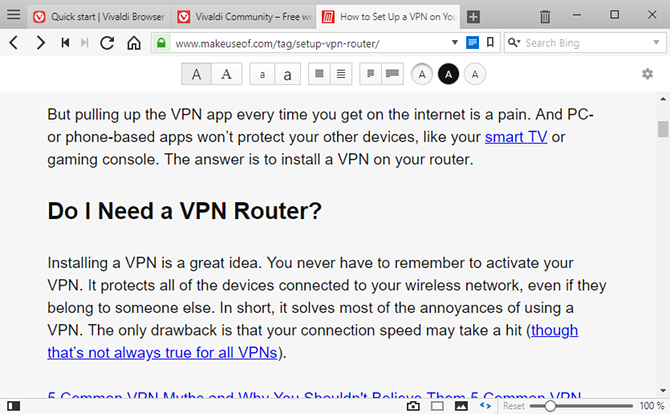
Misalkan Anda adalah orang yang terhormat dan baik hati yang tidak menggunakan pemblokir iklan karena Anda tahu betapa merusaknya bagi pembuat konten. Namun seringkali, Anda menemukan artikel yang sarat dengan iklan. Membuat frustrasi, bukan?
Saat itulah Anda harus menggunakan Vivaldi Tampilan Pembaca fitur, yang mengambil konten artikel, menghapus segala sesuatu yang lain, dan menyajikannya dengan cara yang mudah dibaca. Cukup klik ikon Pustaka di sebelah Bilah Alamat untuk beralih Tampilan Pustaka.
9. Gunakan Perintah Cepat, Bukan Pintasan Keyboard
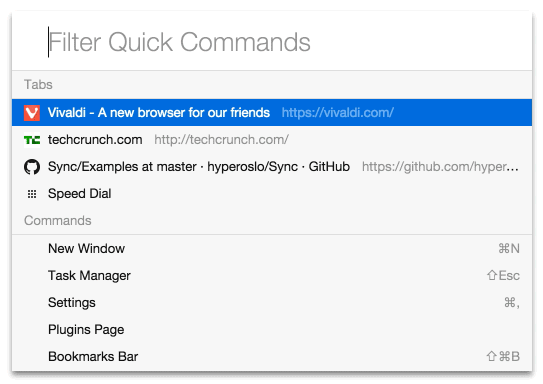
Tidak ada yang salah dengan menggunakan pintasan keyboard, tetapi Vivaldi menawarkan solusi yang jauh lebih produktif Perintah Cepat fitur. Alih-alih harus menghafal seribu kombinasi jalan pintas yang berbeda, Perintah Cepat memungkinkan Anda mengetik tindakan yang ingin Anda lakukan. Itu tidak menjadi lebih mudah dari itu.
Cukup tekan F2 untuk membuka prompt Perintah Cepat, lalu mulai mengetik. Misalnya, "Pengelola Tugas" untuk meluncurkan Manajer Tugas Vivaldi. Gunakan tombol panah untuk memilih antara beberapa hasil. Anda juga dapat menggunakan prompt Perintah Cepat untuk menjalankan pencarian web, yang lebih cepat daripada menggunakan mouse untuk mengklik pertama pada Bilah Alamat.
10. Buat Gerakan Mouse Kustom

Untuk tindakan yang sering digunakan — kita berbicara tentang hal-hal yang Anda lakukan puluhan kali setiap hari — Anda harus terbiasa menggunakannya Gerakan mouse. Kerjanya seperti ini: tahan klik kanan, gambar gerakan yang terkait dengan suatu tindakan, lalu lepaskan.
Vivaldi hadir dengan banyak gerakan mouse default, tetapi Anda dapat membuatnya sendiri dan mengaitkannya dengan tindakan Vivaldi apa pun. Gerakan Mouse Kustom memungkinkan untuk menjelajahi web secara efektif dengan hanya menggunakan mouse.
Apa yang paling Anda sukai tentang Vivaldi?
Selain semua hal di atas, perhatikan itu Vivaldi adalah browser berbasis Chromium jadi Anda akan mendapat manfaat dari banyak fitur keamanan dan kegunaan yang mendasarinya yang ditemukan di browser berbasis Chromium lainnya seperti Chrome, Opera, dan Brave.
Unduh:Vivaldi (Gratis)
Sementara Vivaldi sebagian besar digunakan pada desktop Windows dan laptop, itu juga a opsi browser yang kuat untuk Raspberry Pis Apakah Vivaldi Browser Terbaik untuk Raspberry Pi Anda?Browser Vivaldi sangat bagus di platform apa pun, tetapi sangat menonjol di browser Raspberry Pi. Baca terus untuk mengetahui mengapa Anda harus menggunakan Vivaldi di Pi Anda. Baca lebih lajut dan salah satunya browser terbaik untuk pengguna daya Linux Apa Browser Alternatif Firefox Terbaik untuk Linux?Browser mana yang harus Anda instal di Linux? Firefox mungkin merupakan opsi default, tetapi berikut adalah beberapa peramban Linux alternatif yang bagus untuk dilihat. Baca lebih lajut . Jika Anda belum menggunakan Vivaldi, sekarang waktu terbaik untuk memulai. Itu sangat bagus!
Joel Lee memiliki gelar B.S. dalam Ilmu Komputer dan lebih dari enam tahun pengalaman menulis profesional. Dia adalah Pemimpin Redaksi untuk MakeUseOf.


